홈 오피스 아이디어는 빠르게 확장되고 있으며 사용자는 연결 요청을 수락하기 위해 물리적 원격 장치의 사용자에게 항상 의존할 수 없습니다.
또한 Windows 및 macOS와 같은 로그인 화면에서는 백그라운드 서비스만 사용할 수 있으므로 AnyDesk의 수락 창 과 같은 GUI 기반 창은 표시할 수 없습니다.
이를 염두에 두고 AnyDesk는 사용자가 연결 요청을 수락할 필요가 없는 암호를 사용하여 원격 장치에 연결할 수 있는 기능을 제공합니다.
메모: 필수는 아니지만 무인 액세스가 구성된 장치에 AnyDesk를 설치하는 것이 좋습니다. 이렇게 하면 시스템을 다시 시작하거나 계정에서 로그아웃한 후에도 장치와의 연결이 보장됩니다.
설치
기본적으로 무인 액세스는 AnyDesk 클라이언트에서 비활성화되어 있으며 장치에 대한 무인 연결을 허용하지 않습니다. 이 경우 연결 중인 클라이언트의 수락 창을 사용하여 연결 요청을 수동으로 수락하거나 거부해야 합니다.
무인 액세스 설정은 설정 > 보안 > 비 Windows 버전의 AnyDesk 또는 AnyDesk 7 이전 버전의 Windows용 AnyDesk에 대한 무인 액세스 에서 찾을 수 있습니다.
Windows용 AnyDesk 7 이상의 경우 프로필별로 설정 > 보안 > 권한 > 권한 프로필 에서 무인 액세스를 활성화할 수 있습니다.
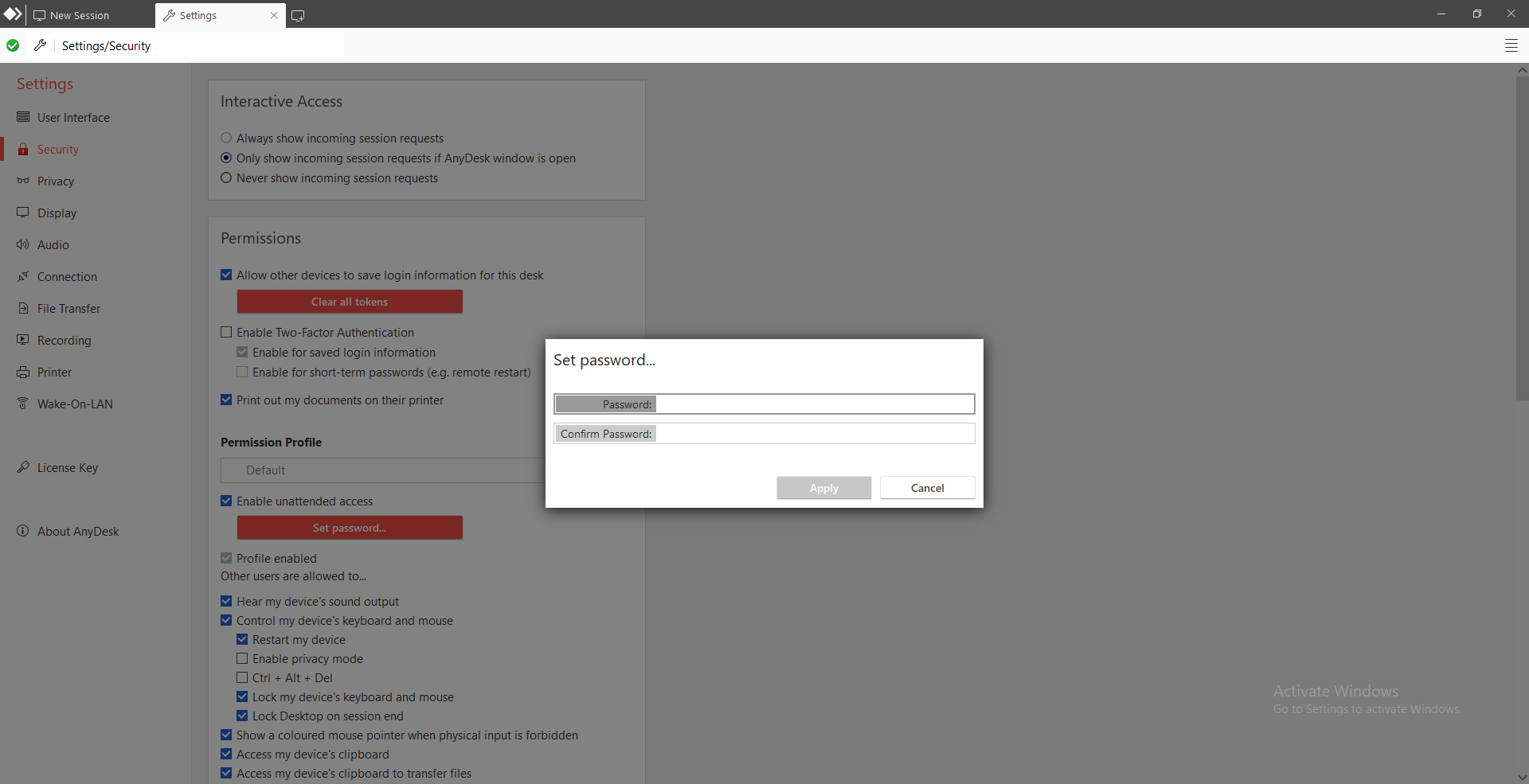
권한(AnyDesk 7 이전)
표준 권한 재정의: 비활성화하면 "설정" > "보안" > "원격 사용자의 표준 권한"의 권한이 대신 사용됩니다.
연결 사용자가 다음을 수행할 수 있도록 허용합니다.
- 컴퓨터의 사운드 출력 듣기
- 컴퓨터의 키보드 및 마우스 제어하기
- 내 컴퓨터의 클립보드에 액세스
- 내 컴퓨터의 클립보드에 액세스하여 파일 전송
- 컴퓨터의 키보드와 마우스 잠그기
- 내 컴퓨터 다시 시작
- 파일 관리자 사용
- 세션 종료 시 계정 잠금
- 시스템 정보 요청
- 프린터에서 내 문서 인쇄( 원격 인쇄 참조)
- 컴퓨터 화면에 그리기( 화이트보드 참조)
- TCP 터널 생성( TCP 터널링 참조)
- 개인 정보 보호 모드 활성화( 화면 개인 정보 보호 참조)
- 연결 사용자에게 내 장치를 제어할 수 있는 권한이 없는 경우 색상이 지정된 마우스 포인터 표시
권한(AnyDesk 7+)
권한 프로필을 참조하십시오.
2단계 인증 설정
💡 메모
시간 기반 일회용 암호(TOTP)를 지원하는 인증 앱이 필요합니다.
AnyDesk는 물리적으로 사람이 없는 장치(무인 액세스)에 대한 원격 액세스를 위한 2단계 인증(2FA)을 제공합니다.
AnyDesk와 함께 사용하는 것은 다음 인증 앱을 권장합니다.
구글 OTP
Microsoft Authenticator
FreeOTP
클라이언트에 대한 무인 액세스 연결에 대한 2FA 확인을 활성화하려면 다음 단계를 완료하십시오.
AnyDesk 클라이언트를 열고 오른쪽 상단 모서리에서 설정을 클릭하고
.png) 선택합니다.
선택합니다.설정에서 Access로 이동하고 Unattended Access 섹션에서 Enable Two-Factor Authentication(2단계 인증 활성화) 확인란을 선택합니다.
QR 코드를 스캔하거나 권장 인증기 중 하나에 키를 붙여넣을 수 있는 메시지가 나타납니다.
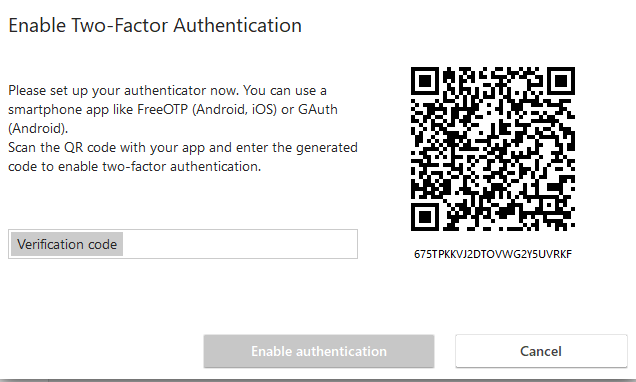
인증자의 권한 부여 코드를 입력하고 권한 부여 사용을 클릭합니다.
🚨 올바른 인증 코드를 입력했지만 인증 활성화 버튼이 여전히 회색으로 표시되는 경우 인증자와 AnyDesk 장치의 시간이 모두 동기화되어 있는지 확인하십시오. 코드는 시간 기반이므로 시간이 정렬되지 않으면 실패합니다.
세션 설정
이중 인증(2FA)이 활성화된 AnyDesk 클라이언트에 연결할 때 수동 또는 자동으로 무인 액세스 비밀번호를 제출한 직후 인증 앱에서 6자리 인증 코드를 입력하라는 메시지가 표시됩니다.
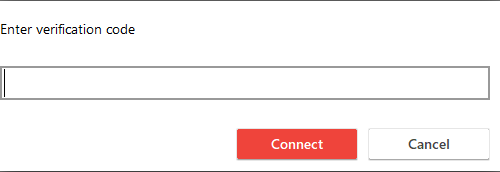
설정
우리는 보안 강화를 위한 2단계 인증(2FA)의 중요성을 인식하고 있습니다. 그러나 초기 확인 후 많은 사용자에게 2FA가 필요하지 않을 수도 있다는 점도 인정합니다.
이 문제를 해결하기 위해 AnyDesk는 관리자가 연결 사용자가 2FA 확인을 건너뛸 수 있도록 허용하는 두 가지 옵션을 제공합니다.
자동 로그인: 저장된 로그인 정보 활성화 확인란을 선택 취소하면 사용자가 자동 로그인 토큰을 사용하여 연결할 때 AnyDesk는 2FA 인증 코드를 요청하지 않습니다.
단기 비밀번호: 단기 비밀번호 활성화(예: 원격 재시작) 확인란이 선택 취소된 경우, AnyDesk는 원격 재시작 중과 같이 세션을 자동으로 다시 연결할 때 2FA 인증 코드를 묻지 않습니다.
이러한 설정을 사용자 정의함으로써 관리자는 적절한 보안 조치를 유지하면서 사용자 경험을 간소화할 수 있습니다.
무인 액세스 활성화
"무인 액세스 활성화"를 활성화하면 사용자가 무인 액세스에 사용되는 비밀번호를 설정할 수 있는 프롬프트가 나타납니다. 기존 비밀번호는 "무인 액세스를 위한 비밀번호 설정"을 클릭하여 변경할 수 있습니다.
암호 제약 조건:
최소 8자 이상.
최소한 충분히 안전합니다(일관되게 반복되는 문자 또는 식별 가능한 기본 암호(예: "password")가 없음).
권장: 문자, 숫자, 기호가 혼합되어 있습니다.
주의:
비밀번호는 매우 안전해야 합니다. 비밀번호와 AnyDesk ID를 아는 사람은 누구나 사용 가능한 권한에 따라 잠재적으로 컴퓨터에 대한 전체 액세스 권한을 가질 수 있습니다. 12자 이상을 초과하는 비밀번호를 사용하는 것이 좋습니다.
AnyDesk는 최고의 보안을 위해 이중 인증 도 지원합니다.
제3자가 귀하에게 연락하여 귀하의 AnyDesk 주소를 요구할 때 항상 다시 확인하십시오. 당사(AnyDesk Software)는 귀하의 비밀번호를 절대 요구하지 않으며 귀하가 먼저 통신을 시작하지 않고는 합법적인 회사가 귀하에게 연락하지 않습니다. PC 수리 서비스의 도움을 원하는 경우 공급업체를 알고 있는지 확인하십시오.
자동 로그인
"다른 컴퓨터가 이 컴퓨터에 대한 로그인 정보를 저장하도록 허용"을 활성화하면 무인 액세스를 통해 클라이언트에 연결하는 사용자가 "지금부터 자동으로 로그인"을 선택할 수 있습니다.
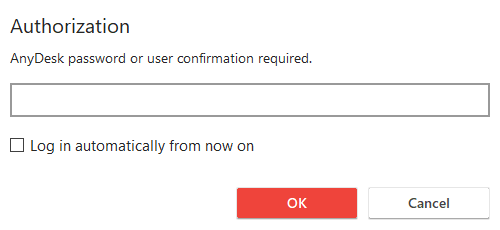
이 옵션을 선택하고 무인 액세스 비밀번호가 정확하면 연결 클라이언트는 원격 AnyDesk 클라이언트로부터 토큰을 받게 됩니다. 이 토큰을 사용하면 연결 클라이언트에서 원격 클라이언트로의 향후 연결을 통해 연결 클라이언트가 후속 세션에 대해 무인 액세스 암호를 입력할 필요 없이 요청을 자동으로 수락할 수 있습니다.
토큰 재설정
"모든 토큰 지우기"를 선택하거나 무인 액세스 암호를 변경하여 원격 장치에서 토큰을 재설정할 수 있습니다.
토큰을 재설정하면 모든 무인 액세스 사용자가 무인 액세스 암호를 수동으로 다시 입력해야 합니다.
"다른 컴퓨터가 이 컴퓨터의 로그인 정보를 저장하도록 허용"을 선택 취소하여 로그인 정보(암호)를 허용하는 기능을 비활성화할 수 있습니다. 기존 토큰은 계속 작동하지만 새 토큰은 생성되지 않습니다.
보안 고려 사항
이 기능은 암호 자체를 저장하지 않습니다. 대신 원격 컴퓨터는 특정 토큰을 생성합니다. 이 토큰은 승인된 클라이언트에서만 사용할 수 있습니다. 클라이언트는 올바른 비밀번호를 입력한 경우에만 인증을 받을 수 있습니다.
누군가 이 기능을 활성화한 클라이언트에 대한 전체 액세스 권한을 가지고 있더라도 일반 텍스트로 비밀번호에 액세스할 수 있는 방법은 없습니다.
암호를 동일한 암호로 변경하면 모든 토큰도 무효화됩니다. 이는 과거에 클라이언트에 비밀번호를 입력했지만 클라이언트 소유자가 비밀번호를 모르는 경우에 유용합니다.
독점적인 무인 액세스
무인 액세스 암호를 통해서만 AnyDesk 클라이언트에 액세스할 수 있도록 하려면 설정 > 보안 > 대화형 액세스에서 "들어오는 세션 요청을 표시하지 않음"을 활성화할 수 있습니다.